windows打不开开始菜单怎么办 windows无法打开开始菜单解决方法
更新时间:2024-06-04 15:26:21作者:runxin
在windows电脑桌面左下角,都会有默认显示的开始菜单图标,用户可以通过开始菜单中显示的内容来快速打开某些功能,可是近日有用户却遇到了windows电脑开始菜单图标无法打开的情况,对此windows打不开开始菜单怎么办呢?这里就来教大家windows无法打开开始菜单解决方法。
具体方法如下:
1、首先在桌面下方的任务栏单击鼠标右键调出窗口,在窗口中点击进入【任务管理器】。
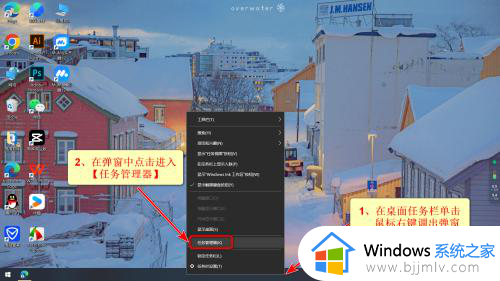
2、在任务管理器的进程中找到并选中【桌面窗口管理器】,然后点击【结束任务】。

3、最后在弹框中勾选【放弃未保存的数据并关闭】,点击【关闭】,等待系统重启改选项即可。
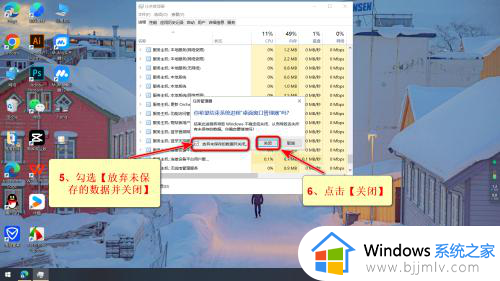
以上就给大家介绍的windows无法打开开始菜单解决方法了,有遇到这种情况的用户可以按照小编的方法来进行解决,希望本文能够对大家有所帮助。
windows打不开开始菜单怎么办 windows无法打开开始菜单解决方法相关教程
- windows键打不开开始菜单怎么办 windows键不能打开开始界面如何修复
- windows开始键没反应怎么办 windows开始菜单点击没反应如何处理
- windows开始界面怎么改 windows如何改变开始菜单样式
- 电脑开机开始菜单卡住怎么办 电脑开机菜单栏卡住解决方法
- windows开始打不开怎么办 windows开始键打不开如何操作
- windows开始按钮点不开怎么办 windows开始按钮点了没用如何解决
- windows无法打开打印机怎么办 windows打不开打印机如何解决
- windows无法打开蓝牙怎么办 windows打不开蓝牙如何解决
- windows百度网盘打不开怎么办 电脑百度网盘无法打开解决方法
- windows无法打开照片怎么办 windows打不开照片如何解决
- 惠普新电脑只有c盘没有d盘怎么办 惠普电脑只有一个C盘,如何分D盘
- 惠普电脑无法启动windows怎么办?惠普电脑无法启动系统如何 处理
- host在哪个文件夹里面 电脑hosts文件夹位置介绍
- word目录怎么生成 word目录自动生成步骤
- 惠普键盘win键怎么解锁 惠普键盘win键锁了按什么解锁
- 火绒驱动版本不匹配重启没用怎么办 火绒驱动版本不匹配重启依旧不匹配如何处理
电脑教程推荐
win10系统推荐